Bagaimana cara menampilkan dan menonaktifkan tampilan intip kalender di Outlook?
Anda mungkin telah memperhatikan tampilan intip yang ajaib di Microsoft Outlook 2013. Dalam artikel ini, saya akan menunjukkan kepada Anda cara menampilkan dan menyematkan tampilan intip, dan cara menonaktifkan tampilan intip di Microsoft Outlook 2013 dengan mudah.
Tampilkan dan galangkan tampilan sekilas dari Kalender
Nonaktifkan tampilan sekilas Kalender
- Otomatiskan pengiriman email dengan CC / BCC Otomatis, Maju Otomatis berdasarkan aturan; mengirim Balas otomatis (Di Luar Kantor) tanpa memerlukan server pertukaran...
- Dapatkan pengingat seperti Peringatan BCC saat membalas semua saat Anda berada di daftar BCC, dan Ingatkan Saat Lampiran Hilang untuk lampiran yang terlupakan...
- Tingkatkan efisiensi email dengan Balas (Semua) Dengan Lampiran, Tambahkan Ucapan atau Tanggal & Waktu secara Otomatis ke Tanda Tangan atau Subjek, Balas Beberapa Email...
- Sederhanakan pengiriman email dengan Ingat Email, Alat Lampiran (Kompres Semua, Simpan Otomatis Semua...), Hapus Duplikat, dan Laporan Cepat...
 Perlihatkan dan galangkan tampilan sekilas dari kalender di Outlook 2013
Perlihatkan dan galangkan tampilan sekilas dari kalender di Outlook 2013
Tunjukkan tampilan sekilas dari Kalender: gerakkan mouse ke atas Kalender atau ikon Kalender ![]() di bagian bawah Outlook, ini akan memunculkan tampilan mengintip Kalender. Lihat tangkapan layar di bawah ini:
di bagian bawah Outlook, ini akan memunculkan tampilan mengintip Kalender. Lihat tangkapan layar di bawah ini:
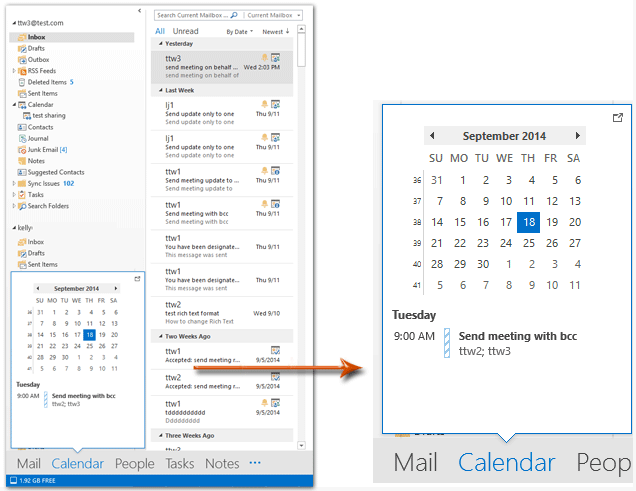
Jika Anda perlu menggalangkan tampilan intip Kalender, cukup klik tombol dok di sudut kanan atas tampilan intip, dan tampilan intip akan ditampilkan di Bilah Harus Dilakukan sesegera mungkin. Lihat tangkapan layar:
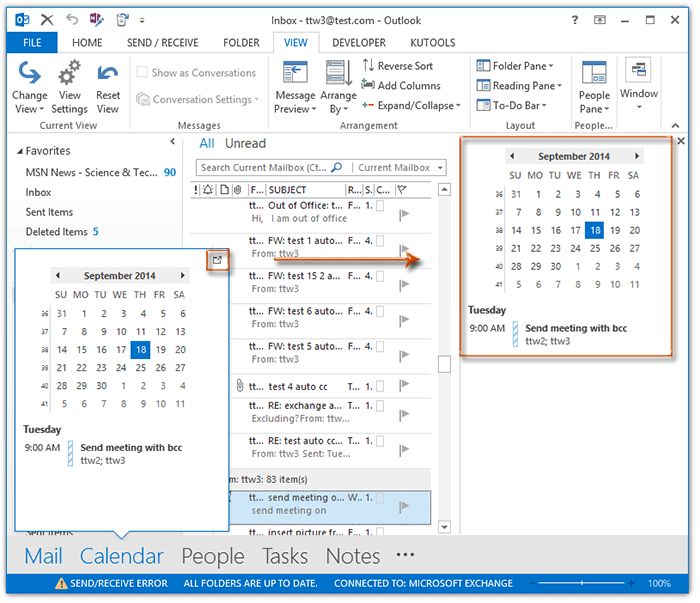
 Nonaktifkan tampilan sekilas Kalender di Outlook 2013
Nonaktifkan tampilan sekilas Kalender di Outlook 2013
Beberapa pengguna Outlook mungkin tidak menyukai tampilan intip ini, dan menganggapnya mengganggu. Namun, tampaknya tidak ada cara mudah untuk menonaktifkan tampilan intip dari Outlook secara langsung. Di sini saya akan memperkenalkan trik untuk menonaktifkan tampilan mengintip Kalender di Microsoft Outlook 2013.
Langkah 1: Klik elipsis ![]() di bagian bawah Panel Navigasi, lalu pilih Pilihan Navigasi dari menu yang muncul.
di bagian bawah Panel Navigasi, lalu pilih Pilihan Navigasi dari menu yang muncul.

Langkah 2: Di kotak dialog Opsi Navigasi, ubah Jumlah maksimum item yang terlihat untuk 1, Simpan surat pertama di Tampilkan dalam urutan ini kotak, dan klik OK .
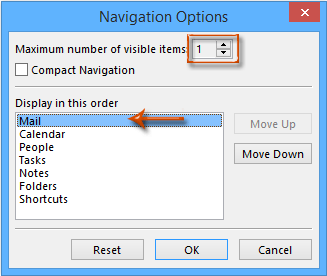
Kemudian Anda akan melihat semua tombol atau teks disembunyikan kecuali Mail di bagian bawah Panel Navigasi. Dalam hal ini, tidak mungkin untuk melihat tampilan sekilas dari Kalender, Orang, Tugas, dll.
Catatan: Dalam kasus ini, pengguna tidak dapat beralih tampilan Outlook dengan mengklik Kalender / Orang / Tugas di bagian bawah Panel Navigasi secara langsung. Alternatifnya, tombol pintas adalah cara mudah bagi Anda untuk mengubah tampilan Outlook:
| Tidak. | Tampilan Outlook | Hotkeys |
| 1 | surat | Ctrl + 1 |
| 2 | Kalender | Ctrl + 2 |
| 3 | Konsultan Ahli | Ctrl + 3 |
| 4 | Tasks | Ctrl + 4 |
| 5 | Catatan | Ctrl + 5 |
| 6 | Folder | Ctrl + 6 |
Selain tombol pintas, Anda juga bisa beralih tampilan Outlook dengan mengklik elipsis ![]() di bagian bawah Panel Navigasi> Kalender/Konsultan Ahli/Tasks
di bagian bawah Panel Navigasi> Kalender/Konsultan Ahli/Tasks
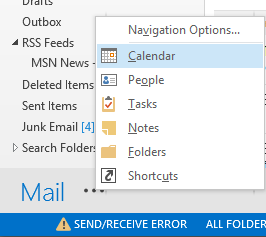
Alat Produktivitas Kantor Terbaik
Kutools untuk Outlook - Lebih dari 100 Fitur Canggih untuk Meningkatkan Outlook Anda
🤖 Asisten Surat AI: Email profesional instan dengan keajaiban AI--satu klik untuk mendapatkan balasan jenius, nada sempurna, penguasaan multibahasa. Ubah email dengan mudah! ...
📧 Email Otomatis: Di Luar Kantor (Tersedia untuk POP dan IMAP) / Jadwal Kirim Email / Auto CC/BCC Sesuai Aturan Saat Mengirim Email / Penerusan Otomatis (Aturan Lanjutan) / Tambah Salam Otomatis / Secara Otomatis Membagi Email Multi-Penerima menjadi Pesan Individual ...
📨 email Management: Mengingat Email dengan Mudah / Blokir Email Penipuan berdasarkan Subjek dan Lainnya / Hapus Email Duplikat / Pencarian / Konsolidasi Folder ...
📁 Lampiran Pro: Penyimpanan Batch / Pelepasan Batch / Kompres Batch / Penyimpanan otomatis / Lepaskan Otomatis / Kompres Otomatis ...
🌟 Antarmuka Ajaib: 😊Lebih Banyak Emoji Cantik dan Keren / Tingkatkan Produktivitas Outlook Anda dengan Tampilan Tab / Minimalkan Outlook Daripada Menutup ...
👍 Keajaiban sekali klik: Balas Semua dengan Lampiran Masuk / Email Anti-Phishing / 🕘Tampilkan Zona Waktu Pengirim ...
👩🏼🤝👩🏻 Kontak & Kalender: Batch Tambahkan Kontak Dari Email yang Dipilih / Bagi Grup Kontak menjadi Grup Individual / Hapus Pengingat Ulang Tahun ...
Lebih 100 Fitur Tunggu Eksplorasi Anda! Klik Di Sini untuk Menemukan Lebih Banyak.

